Як експортувати нотатки в Apple Notes як PDF на будь-якому пристрої

Дізнайтеся, як експортувати нотатки в Apple Notes як PDF на будь-якому пристрої. Це просто та зручно.
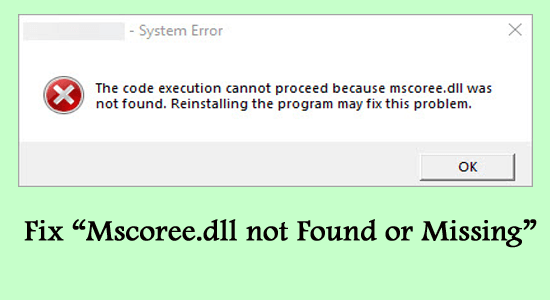
Помилка Mscoree.dll не знайдено зазвичай з’являється, коли будь-якій програмі чи файлу гри не вдається знайти або отримати доступ до файлу Mscoree.dll. Помилка здебільшого з’являється під час запуску програми та зупиняє її запуск.
Помилка відрізняється для різних користувачів залежно від випадків і з’являється, якщо різні варіанти, наприклад:
Виконання коду не може продовжитися, оскільки mscoree.dll не знайдено. Перевстановлення програми може вирішити цю проблему.
Не вдалося запустити цю програму, оскільки не знайдено mscoree.dll. Перевстановлення програми може вирішити проблему.
Що ж, не має значення, яку помилку ви бачите, просто виконайте наведені нижче виправлення, щоб вирішити помилку MSCOREE.DLL відсутній або не знайдений.
Щоб виправити помилку MSCOREE.DLL, ми рекомендуємо Advanced System Repair:
Це програмне забезпечення — ваше універсальне рішення для виправлення помилок Windows, захисту від зловмисного програмного забезпечення, очищення сміття та оптимізації комп’ютера для досягнення максимальної продуктивності за 3 простих кроки:
Але перед тим, як розпочати вирішення, подивіться на звичайних винуватців, що викликають помилку.
Що таке файл Mscoree.dll?
MSCOREE означає Microsoft .NET Common Language Runtime Execution Engine. MSCOREE.DLL використовується Microsoft . NET Framework і потрібен для виконання додатків із керованим кодом. Файл MSCOREE.DLL доступний у папці «C:\Windows\System32».
Цей файл DLL дуже важливий для операційної системи Windows і відповідає за правильне функціонування встановлених програм.
Але в багатьох випадках через несподівані причини файл DLL пропадає і починає показувати, що Mscoree.dll відсутній.
Що викликає помилку «Mscoree.dll не знайдено»?
Наразі ви знаєте про поширені причини появи помилки, тепер настав час скористатися можливими обхідними шляхами, які спрацювали для кількох користувачів, щоб уникнути помилки Mscoree.dll не знайдено або відсутня Windows 11/10.
Як виправити помилку «Mscoree.dll не знайдено»?
Зміст
Перемикач
Рішення 1. Скористайтеся інструментом автоматичного відновлення DLL
Це розширений інструмент, який за допомогою простого сканування виявляє та виправляє всілякі помилки DLL. Це не лише виправляє помилки DLL, але й здатне відновлювати пошкоджені системні файли Windows, запобігаючи втраті файлів на комп’ютері, помилкам BSOD, помилкам ПК, видаляючи віруси чи зловмисне програмне забезпечення та багато іншого.
Вам потрібно лише завантажити цей безкоштовний інструмент, а решта роботи буде виконано автоматично.
Рішення 2. Завантажте та встановіть файл Mscoree.dll вручну
Ця проблема може виникнути, якщо файл mscoree.dll відсутній, тому відновлення або завантаження та інсталяція файлу Mscoree.dll може допомогти вам усунути помилку.
Для цього виконайте наведені нижче дії.
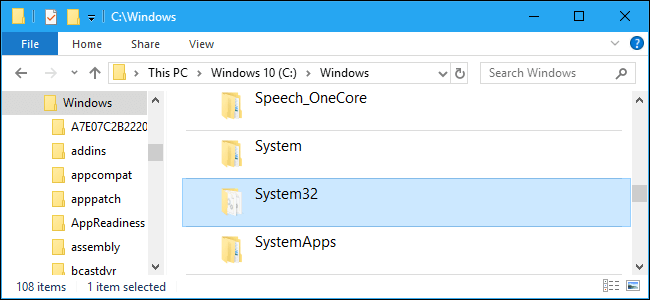
Рішення 3 – увімкніть .NET Framework
Оскільки MSCOREE.DLL є частиною .NET framework, тому важливо, щоб він працював належним чином. Тому тут пропонується перевірити, якщо він вимкнений, увімкнути його та вирішити проблему.
Щоб увімкнути платформу .NET, виконайте наведені нижче дії.
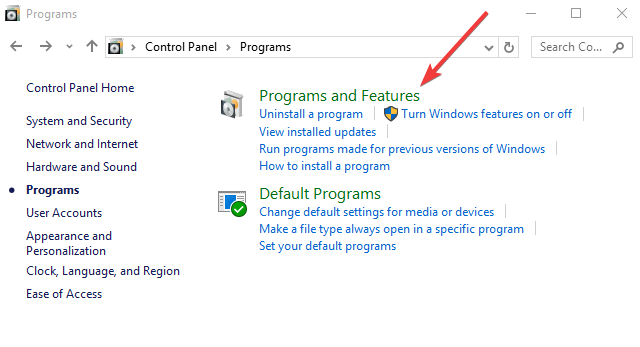
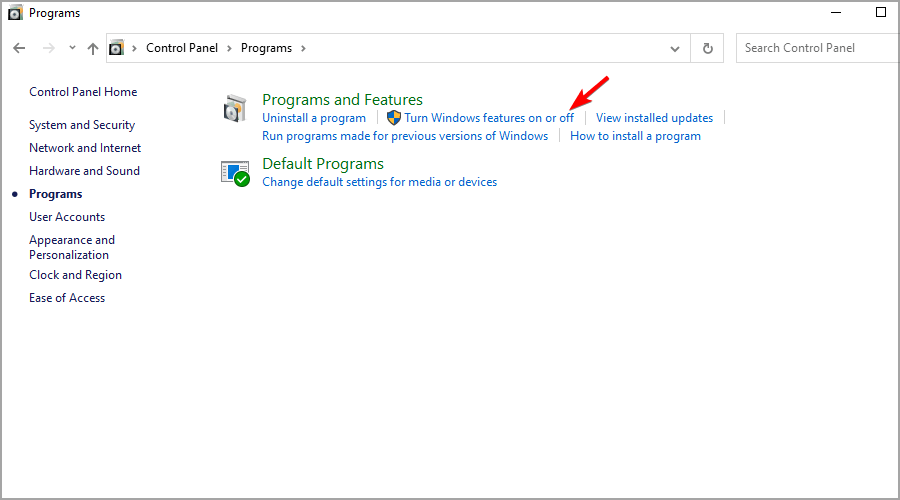
Крім того, якщо ви виявите, що опцію вже ввімкнено, спробуйте вимкнути та знову ввімкнути її, а тепер перевірте, чи вирішено помилку чи ні.
Рішення 4. Запустіть перевірку системних файлів
Як було сказано вище, пошкоджені системні файли Windows, швидше за все, пошкодять файл MSCOREE.DLL. Тому рекомендується запустити вбудований файл перевірки системних файлів і відновити пошкоджені файли Windows . Щоб запустити перевірку системних файлів, виконайте наведені нижче дії.
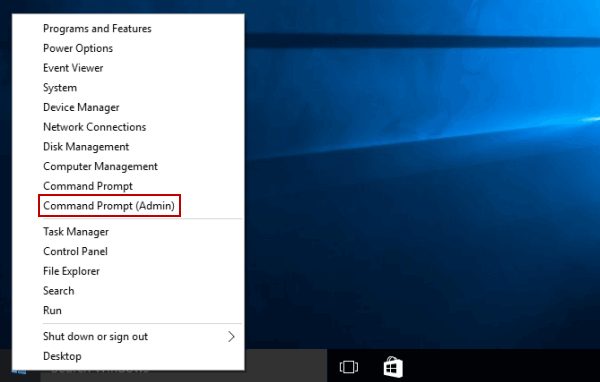
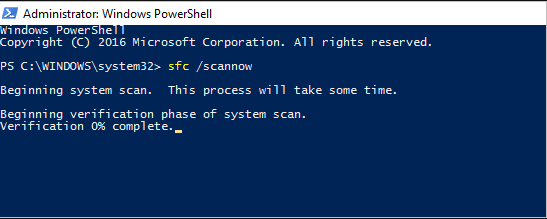
Рішення 5 – Перевстановіть програму
Якщо ви зіткнулися з помилкою mscoree.dll у певній програмі або після інсталяції нової програми, рекомендується перевстановити програму та перевірити, чи допомагає вона вирішити цю помилку. Щоб перевстановити програму, виконайте наведені нижче дії.
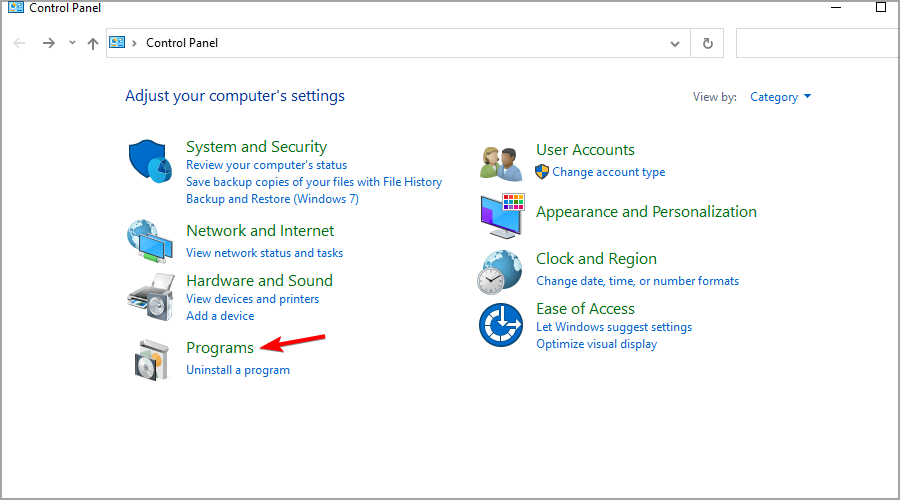
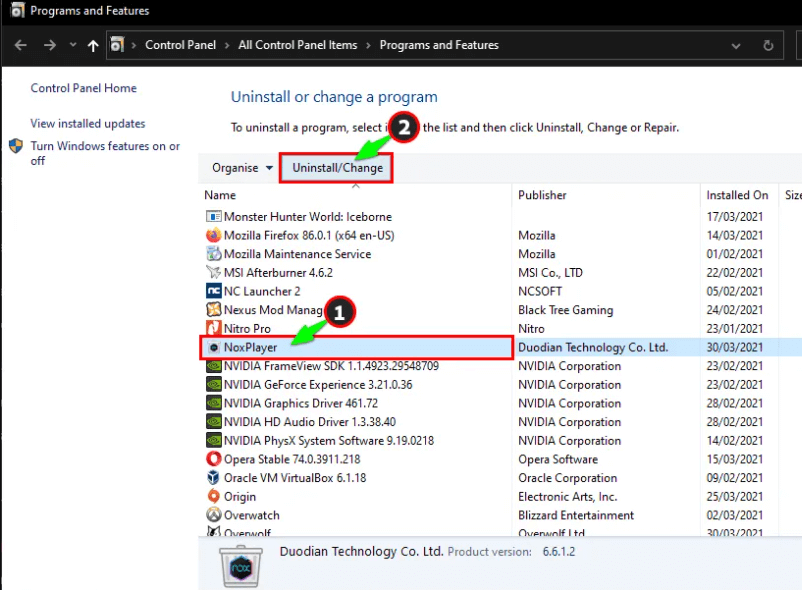
Найкраще, якщо ви скористаєтеся програмою автоматичного видалення від сторонніх розробників. Видалення програми вручну не призведе до її повного видалення та, швидше за все, спричинить проблеми під час наступного встановлення. Щоб видалити програму за допомогою стороннього деінсталятора.
Рішення 6 – Відновлення Microsoft .NET
Файл mscoree.dll важливий для Microsoft .NET Framework, і якщо ваш .NET Framework пошкоджений, може з’явитися повідомлення про відсутність mscoree.dll. Ви можете спробувати завантажити та запустити Microsoft .NET Framework Repair Tool , який допоможе вам дослідити звичайні проблеми з NET Framework і, можливо, матиме можливість виправити проблему з відсутністю mscoree.dll.
Тому рекомендується завантажити інструмент відновлення Microsoft .NET і перевірити, чи допомагає вам вирішити проблему.
Щоб завантажити та інсталювати інструмент відновлення Microsoft .NET, виконайте наведені нижче дії.
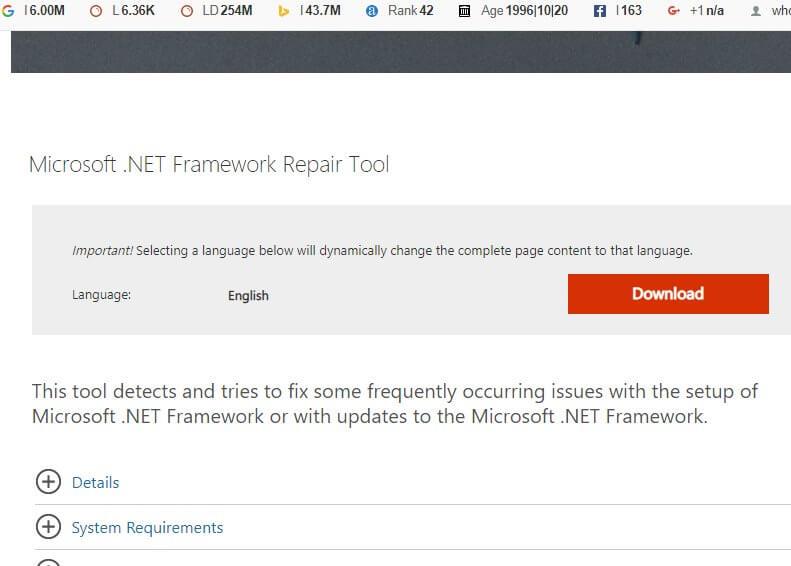
Передбачається, що MSCOREE.DLL не знайдено або відсутня виправлено.
Рішення 7. Перевірте наявність вірусів і шкідливих програм
Зараження вірусами та зловмисним програмним забезпеченням також може пошкодити файл DLL на вашому комп’ютері, тому рекомендується сканувати комп’ютер на наявність загроз. Щоб сканувати комп’ютер на наявність загроз, виконайте наведені нижче дії.
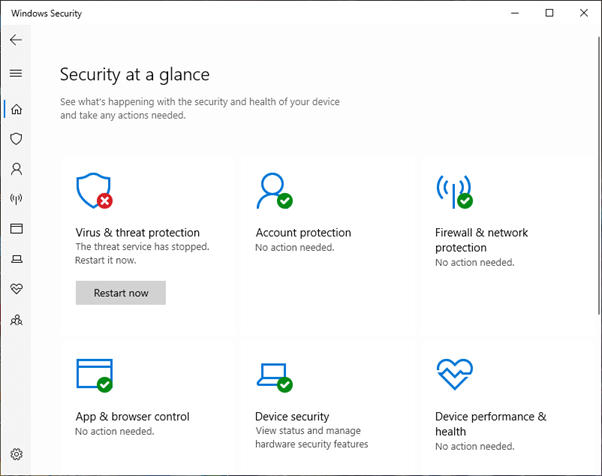
Крім того, тут пропонується просканувати вашу систему за допомогою хорошого інструменту стороннього виробника. Він здатний сканувати вашу систему та видаляти відомі віруси або зловмисне програмне забезпечення, які не виявляються вбудованим інструментом безпеки.
Сподіваюся, тепер помилку виправлено, крім того, ви також можете перевірити інші виправлення, відвідавши наш повний посібник із виправлення помилок DLL .
Висновок:
Помилка MSCOREE.DLL не знайдено справді дуже дратує, оскільки зупиняє запуск програми.
Тим не менш, тут я перерахував усі можливі рішення, щоб уникнути помилки MSCOREE.DLL у вашій Windows 11/10.
Вважається, що статті допоможуть вам вирішити помилку DLL, крім того, ви також можете відвідати наш центр помилок DLL , щоб дізнатися більше про інші помилки DLL та виправити їх.
Удачі..!
Дізнайтеся, як експортувати нотатки в Apple Notes як PDF на будь-якому пристрої. Це просто та зручно.
Як виправити помилку показу екрана в Google Meet, що робити, якщо ви не ділитеся екраном у Google Meet? Не хвилюйтеся, у вас є багато способів виправити помилку, пов’язану з неможливістю поділитися екраном
Дізнайтеся, як легко налаштувати мобільну точку доступу на ПК з Windows 11, щоб підключати мобільні пристрої до Wi-Fi.
Дізнайтеся, як ефективно використовувати <strong>диспетчер облікових даних</strong> у Windows 11 для керування паролями та обліковими записами.
Якщо ви зіткнулися з помилкою 1726 через помилку віддаленого виклику процедури в команді DISM, спробуйте обійти її, щоб вирішити її та працювати з легкістю.
Дізнайтеся, як увімкнути просторовий звук у Windows 11 за допомогою нашого покрокового посібника. Активуйте 3D-аудіо з легкістю!
Отримання повідомлення про помилку друку у вашій системі Windows 10, тоді дотримуйтеся виправлень, наведених у статті, і налаштуйте свій принтер на правильний шлях…
Ви можете легко повернутися до своїх зустрічей, якщо запишете їх. Ось як записати та відтворити запис Microsoft Teams для наступної зустрічі.
Коли ви відкриваєте файл або клацаєте посилання, ваш пристрій Android вибирає програму за умовчанням, щоб відкрити його. Ви можете скинути стандартні програми на Android за допомогою цього посібника.
ВИПРАВЛЕНО: помилка сертифіката Entitlement.diagnostics.office.com



![[ВИПРАВЛЕНО] Помилка 1726: Помилка виклику віддаленої процедури в Windows 10/8.1/8 [ВИПРАВЛЕНО] Помилка 1726: Помилка виклику віддаленої процедури в Windows 10/8.1/8](https://img2.luckytemplates.com/resources1/images2/image-3227-0408150324569.png)
![Як увімкнути просторовий звук у Windows 11? [3 способи] Як увімкнути просторовий звук у Windows 11? [3 способи]](https://img2.luckytemplates.com/resources1/c42/image-171-1001202747603.png)
![[100% вирішено] Як виправити повідомлення «Помилка друку» у Windows 10? [100% вирішено] Як виправити повідомлення «Помилка друку» у Windows 10?](https://img2.luckytemplates.com/resources1/images2/image-9322-0408150406327.png)


